Risolto il problema con l’utilizzo elevato della memoria di notizie e interessi su Windows 11
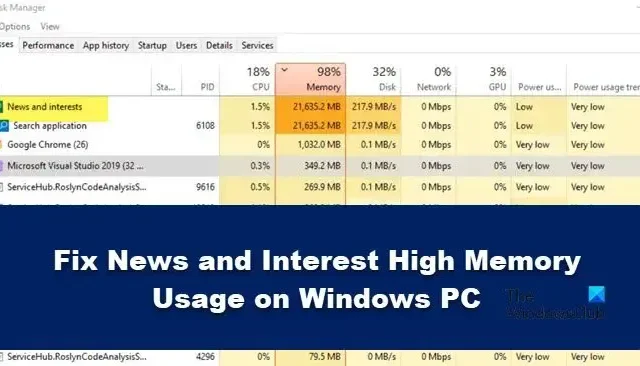
Alcuni utenti di Windows 11 si lamentano del fatto che il widget Notizie e interessi occupa troppa RAM del sistema e, per questo motivo, il computer funziona lentamente. In questo articolo impareremo cosa fare quando le notizie e gli interessi mostrano un elevato utilizzo della memoria su PC Windows 11.
Cos’è il widget Notizie e interessi?
Risolto il problema con l’utilizzo elevato della memoria di notizie e interessi su Windows 11/10
Notizie e interessi forniranno sempre le ultime informazioni su notizie,
meteo, sport, finanza e intrattenimento. Viene sempre aggiornato e per
questo motivo la RAM viene consumata frequentemente, ma non dovrebbe essere molto. Ma, nel caso in cui, sul tuo computer, News and Interest occupi troppa RAM, ci sono alcune soluzioni che devono essere eseguite. Utilizziamo i seguenti metodi per risolvere l’utilizzo elevato della memoria di notizie e interessi su PC Windows.
- Installa gli hotfix rilasciati da Microsoft
- Riduci gli aggiornamenti della barra delle applicazioni per notizie e interessi
- Disattiva Notizie e interessi utilizzando il Registro di sistema
- Utilizzare l’Editor criteri di gruppo per disabilitarlo
- Ripara i file di sistema.
Iniziamo.
1] Installa gli hotfix rilasciati da Microsoft
Microsoft ha rilasciato alcuni aggiornamenti rapidi, che verranno utilizzati per risolvere questo problema in Windows 11. Questi aggiornamenti rapidi includono una varietà di correzioni di bug, tra cui stampa, perdita di memoria e molti altri. Assicuriamoci che la patch per il problema della perdita di memoria sia installata sul tuo computer. Per fare lo stesso, segui i passaggi seguenti.
- Premi il tasto Windows + I per aprire l’app Impostazioni.
- Fare clic sull’opzione di aggiornamento di Windows.
- Nell’angolo in alto a destra, fai clic su Controlla aggiornamenti.
- Fare clic su Installa ora per iniziare la procedura di installazione dopo che l’aggiornamento è stato scaricato.
Infine, riavvia il computer e, si spera, il problema verrà risolto.
2] Riduci gli aggiornamenti della barra delle applicazioni per notizie e interessi
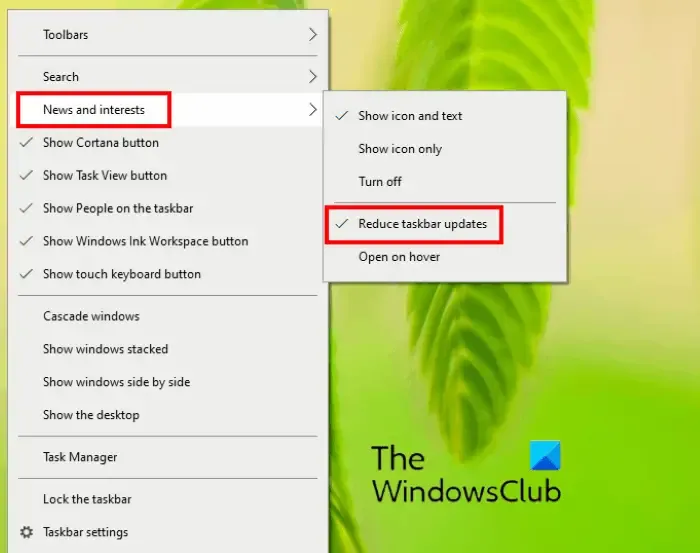
Riduci gli aggiornamenti della barra delle applicazioni per notizie e interessi e verifica se ciò riduce l’utilizzo delle risorse.
3] Disattiva notizie e interessi utilizzando il registro
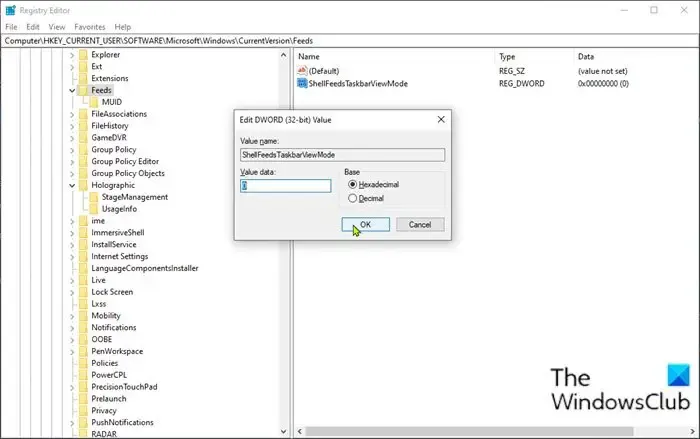
Se il tuo computer sta consumando più memoria a causa della funzione Notizie e interessi e desideriamo che le prestazioni del computer non ne risentano, disabilita questo servizio dal registro. Per fare lo stesso, puoi seguire i passaggi indicati di seguito.
- Premi il tasto Windows + R per richiamare la finestra di dialogo Esegui.
- Nella finestra di dialogo Esegui, digita regedit e premi Invio per aprire l’Editor del Registro di sistema.
- Passare o passare al percorso della chiave di registro di seguito:
HKEY_CURRENT_USER\Software\Microsoft\Windows\CurrentVersion\Feeds
- Nella posizione, fare clic con il pulsante destro del mouse sullo spazio vuoto nel riquadro di destra, quindi selezionare Nuovo > Valore DWORD (32 bit) .
- Rinomina il nome del valore come ShellFeedsTaskbarViewMode e premi Invio.
- Fare doppio clic sul nuovo valore per modificarne le proprietà.
- Nella finestra Proprietà, inserire 0 (Mostra icona e testo) o 1 (Mostra solo icona) o 2 (Nascondi tutto) nella casella Dati valore, per requisito.
- Fare clic su OK o premere Invio per salvare la modifica.
Dopo aver apportato le modifiche, riavvia il computer e il computer.
4] Usa l’Editor criteri di gruppo per disabilitarlo
Gli utenti possono configurare molte impostazioni importanti sui propri computer o reti utilizzando l’
Editor Criteri di gruppo locali in Windows 11. Possiamo configurare i programmi di avvio e i requisiti delle password e possiamo anche correggere le perdite di memoria di notizie e interessi tramite Criteri di gruppo.
Se utilizzi Windows 11/10 Home, non sarai in grado di utilizzare Criteri di gruppo.
Segui i passaggi prescritti per disabilitare Notizie e interessi dai Criteri di gruppo.
- Premi il tasto Windows + R per aprire la finestra di dialogo Esegui.
- Digita gpedit.msc nella finestra di dialogo Esegui e premi Invio.
- Una volta aperto l’editor dei criteri di gruppo, vai al seguente percorso.
Computer Configuration>Administrative Templates>Windows Components>News and interests
- Sul lato destro della finestra, fai doppio clic su Abilita notizie e interessi sulla politica della barra delle applicazioni.
- Selezionare Disabilitato per disattivare la funzione Notizie e interessi e fare clic sui pulsanti Applica e OK.
Ora riavvia il computer e speriamo che il tuo problema di utilizzo elevato della memoria venga risolto.
5] Ripara i file di sistema
Le soluzioni sopra menzionate possono sembrare soluzioni alternative per te, ma possono risolvere definitivamente il problema per te.
- Esegui il Controllo file di sistema
- Esegui lo strumento DISM
- Utilizzare l’opzione Ripristina questo PC assicurandosi di scegliere di conservare file e dati esistenti
- Ripara il tuo computer utilizzando il supporto di installazione
Si spera che sarai in grado di risolvere il problema utilizzando le soluzioni menzionate in questo articolo.
Come posso correggere l’utilizzo elevato della memoria su Windows?
L’utilizzo elevato della memoria può essere risolto chiudendo le applicazioni che monopolizzano la memoria. Queste app vengono eseguite in background e consumano risorse che avrebbero dovuto essere liberate molto tempo fa. Vai a Task Manager, fai clic con il pulsante destro del mouse sulle app e seleziona Termina operazione. L’altro modo è riavviare il PC.



Lascia un commento